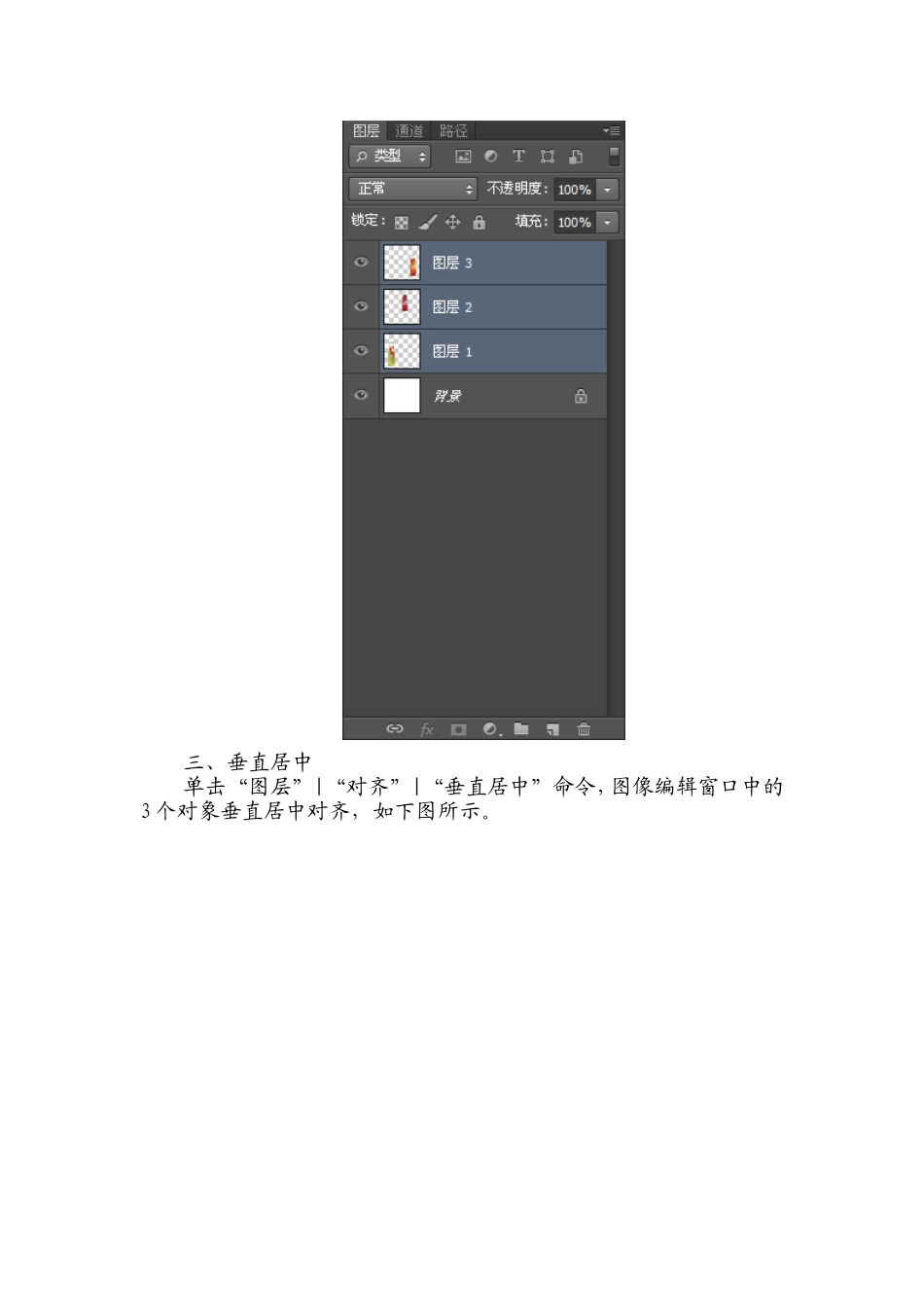PhotosPhotoshop图层的对齐和分布对象使用“对齐”命令可以将所选图像文件按照指定的方式进行对齐:使用“分布”命令可以将所选图像文件按照指定的方式进行平均分布。一、打开素材文件单击“文件”|“打开”命令,打开光盘素材psd文件,如下图所示。二、“图层”面板展开“图层”面板,选择“图层1”、“图层2”、“图层3”图层,如下图所示。三、垂直居中单击“图层”|“对齐”|“垂直居中”命令,图像编辑窗口中的3个对象垂直居中对齐,如下图所示。四、水平居中分布单击“图层”|“分布”|“水平居中”命令,图像编辑窗口中的3个对象进行水平居中分布,如下图所示。美容护肤品企业微商案例之凯琳斯蒂官方商城http://blog.sina.com.cn/s/blog_1455972d00102vhyx.html微信营销公司哪家好http://blog.sina.com.cn/s/blog_1455972d00102vhze.htmlweimob微盟公司环境介绍http://blog.sina.com.cn/s/blog_1455972d00102vi0t.html新浪博客微商SEO工作思路http://blog.sina.com.cn/s/blog_1455972d00102vi0w.html微商分销平台SDP简介http://blog.sina.com.cn/s/blog_1455972d00102vi10.html问题思考1、photoshop“图层”命令中“对齐”-“垂直居中”命令与“分布”-“垂直居中”命令有什么差异?